
iPad mini(第6世代)用のApple純正ケース「Smart Folio」を購入し、10日間ほど、毎日持ち歩いて使用した印象をレビューします。純正ならではの良さと同時に、使い方によっては制約も見えてきました。
Appleによる唯一のiPad mini(第6世代)専用アクセサリー
iPad mini(第6世代)用のSmart Folioは、現時点でApple Storeで販売されている、唯一のiPad mini(第6世代)専用アクセサリーです。
iPad mini(第6世代)用のSmart Folioには、5色のカラーバリエーションが用意されていますが、筆者はブラックを購入しました。Appleオンラインストアの販売価格は7,480円(税込)です。
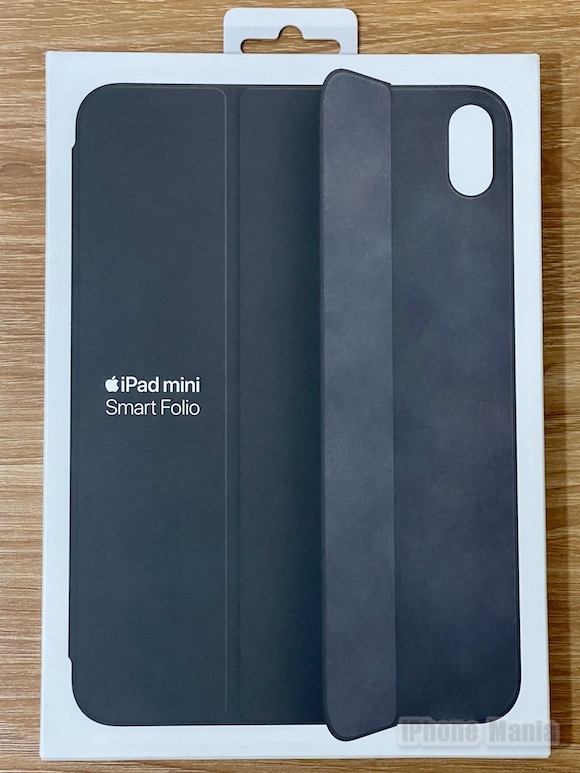
なお、本稿執筆時点においてAppleオンラインストアで出荷まで4〜5週間と案内されているiPad mini(第6世代)本体ほどではないものの、Smart Folioも品薄状態にあります。
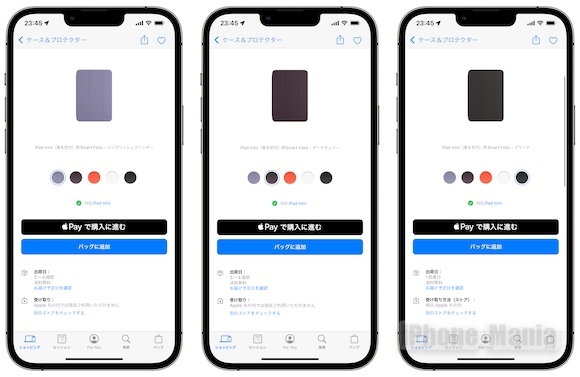
筆者が確認した時点では、エレクトリックオレンジが1〜2週間待ち、ダークチェリーとイングリッシュラベンダーは3〜4週間待ちとなっているのに対して、ブラックとホワイトは1営業日で出荷可能と案内されています。
色はブラックというよりはグレー
パッケージの背面に、カバーの開け方や、2つの角度でスタンドとして使えることがイラストで紹介されています。
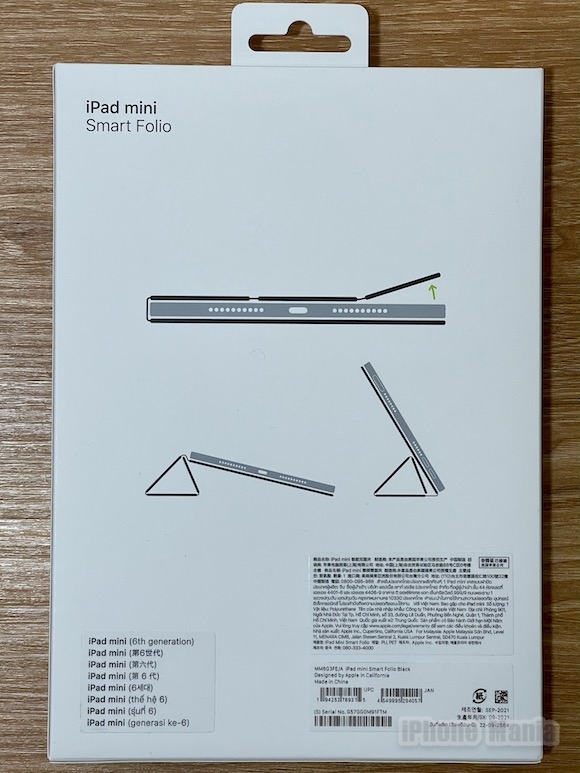
パッケージに入っているのは、Smart Folio本体のみです。

室内のLED照明下で見ると、パッケージに印刷された色よりも実物はグレーっぽく見えます。iPad mini(第6世代)スペースグレイの背面と並べてみました。

表面はマットなしっとりした触感のポリウレタン素材で、手にした時に滑りにくいです。使用中に多少の汚れがついても、水で濡らして絞った柔らかい布で拭けばきれいになります。

内側は柔らかい起毛素材です。

Smart Folioの重量は105グラムです。iPad mini(第6世代)Wi-Fiモデルの293グラム、Apple Pencil(第2世代)の約20グラムと合わせると、約418グラムになります。

ジャストフィットな装着感。側面はむき出し
取り付けは、iPad mini(第6世代)の背面をSmart Folioに載せるだけで、磁力で吸着します。
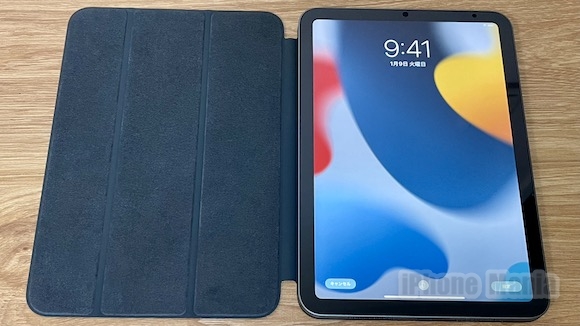
背面のカメラ穴は、飛び出したカメラをピッタリと囲んでいます。

側面は、Smart Folioのヒンジ部分以外はむき出しになります。天面にはTouch ID内蔵のトップボタンもあるので、側面が保護されないのは心細いものがあります。

Smart Folio装着状態で、側面はiPad mini(第6世代)の本体と同じサイズです。

ケースの縁がわずかに高くなっており、天面のTouch ID内蔵トップボタンや音量ボタンとほぼ同じ高さになっています。

Apple Pencil(第2世代)は、Smart Folioからも飛び出します。筆者は毎日、Apple Pencilを装着した状態でバッグからの出し入れを繰り返していますが、外れてしまったことはありません。

Apple Pencilが外れてしまうのを防げるケースをお探しの方は、Apple Pencilを物理的に固定できるタイプのケースを利用するのが良いでしょう。
フタは背面にしっかり固定。両手タイピングは感覚に変化
Smart Folioは背面だけではなく、ディスプレイを覆う部分もマグネットで吸着します。
フタを少し持ち上げると、iPad miniのディスプレイが点灯し、閉じると消灯します。
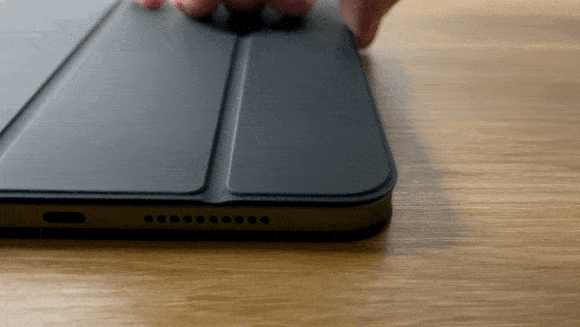
ディスプレイを覆っている部分を完全に開き、裏側に折り返すと、フタが背面にピッタリと吸着し、1枚の板のようになります。立った姿勢でiPad miniを使うことが多い筆者にとっては、フタを開けた状態でもスリムに利用できるのは使い勝手が良いです。

iPad mini(第6世代)本体のレビューでご紹介したように、筆者はiPad miniを両手で縦向きに持ちローマ字タイピングができるのを魅力に感じています。
しかし、Smart Folioを装着すると重くなるのに加えて、ヒンジ部分の幅が4ミリほど増すためタイピングの感覚が変化し、両手タイピングのしやすさが低下します。
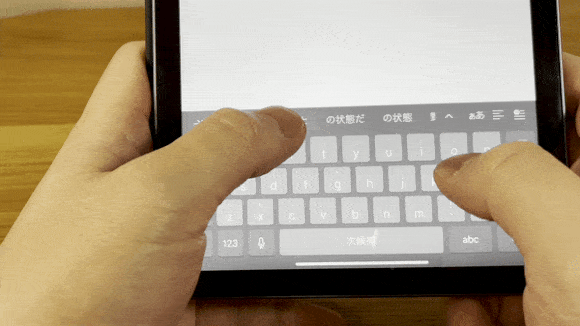
とはいえ、文字入力のたびにSmart Folioを着脱するのも面倒ですし、Apple Pencilのように胸ポケットに入れておくこともできないので、筆者が使いながら慣れていくしかなさそうです。
片手持ちした時に指が痛い時は
iPad mini(第6世代)は、Smart Folioをつけた状態で、片手で持って操作することも可能です。
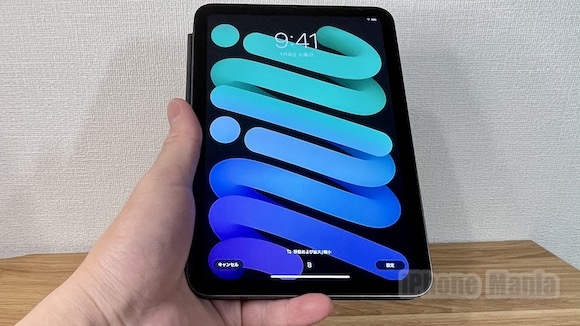
立った姿勢で左手でiPad miniを持つ場合、小指を添えると安定するのですが、Smart Folioの縁の部分が指に当たって痛いことがあります。

その場合、iPad miniを上方向に2ミリほどずらすと、Smart Folioが指に当たらなくなるので、快適に操作できます。

スタンドとして使っても高い安定感
スタンドとして利用する時は、フタの端がマグネットで固定されるので、縦向きと横向きを切り替えても安定しています。

なお、スタンド状態でスチール製のデスクなどの上に置くと、磁力の効果で安定感が増します。
文字入力などを想定した寝かせた角度のスタンドだと、Apple Pencilがダイレクトに机に当たるので、置く時には少し気を使います。

Apple Pencilを取り外して、Smart Folioの裏側に付けておくこともできます。

結論:フィット感は抜群!問題は側面保護をどう考えるか
iPad mini(第6世代)とSmart Folioを組み合わせて使ってみて、優れているところは以下の点です。
- 「さすが純正」と呼べるフィット感
- フタを折り返して、マグネットでしっかり固定できる
- フタの開閉に画面のオン/オフが連動する使い勝手の良さ
- 表面が汚れても、濡らして絞った布で拭けばきれいになる
一方で、気になったのは以下の点です。
- Touch IDもある本体側面が保護されない
- 寝かせた角度でのApple Pencilの行き場
まとめると、フィット感やスリムな装着感は素晴らしく、価格に見合った価値があると思います。
側面の保護性能を重視するなら、これから充実が期待されるサードパーティ製ケースから探すのが良さそうです。
動画レビューはこちら
iPad mini(第6世代)用Smart Folioのレビューを約2分30秒にまとめた動画も公開しました。
ぜひ動画もご覧ください。
参照: Apple 製品情報, お手入れ方法
(hato)
- Original:https://iphone-mania.jp/news-412447/
- Source:iPhone Mania
- Author:iPhone Mania
Amazonベストセラー
Now loading...